win10系统网络位置消失不见了怎么办
win10系统用户知道可以通过设置网络位置来连接网络方式,在win10系统中会自动帮助我们配置网络,如果用户想修改网络可以通过它来修改设置,不过有用户在对系统进行升级,升级到win10系统之后发现“网络位置”消失不见了,为什么会出现这种情况呢?其实这是因为在win10系统上取消了原来的网络位置,不过我们还是可以通过其他方面来进行设置,下面就跟小编一起来看看遇到这种情况的具体解决方法吧!
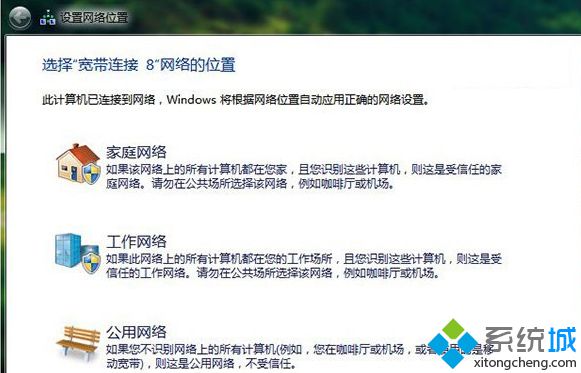
方法如下:
1、鼠标点击win10系统电脑桌面“设置”应用,选择“网络和Internet”选项;
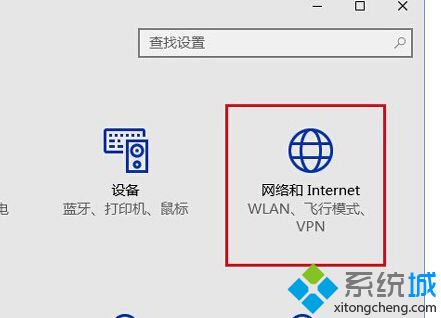
2、选择目前使用的网络;
(提示:如果是有线网,就选择“以太网”,无线网就选“WiFi”)
3、点击目前活跃的网络连接,这时候会看到“查找设备和内容”开关;
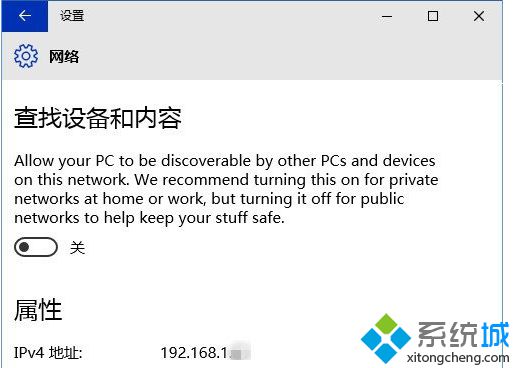
4、如果关闭则适用于“公共网络”,如果打开则适用于“家庭网络”和“工作网络”;
5、Win10系统默认打开这一选项,如果你在公共网络使用电脑的话,就要注意关闭该选项,以免泄露个人隐私。
win10系统找不到网络位置,我们可以按上述的方法进行相关设置,win10系统网络位置消失不见了的解决方法就跟大家介绍到这边,更多精彩的内容请继续关注系统城官网www.xitongcheng.com!
相关教程:位置不可用win7设置网络位置我告诉你msdn版权声明:以上内容作者已申请原创保护,未经允许不得转载,侵权必究!授权事宜、对本内容有异议或投诉,敬请联系网站管理员,我们将尽快回复您,谢谢合作!










